Come impostare un'immagine o un profilo temporaneo su Facebook

Con la funzione di immagine temporanea di Facebook, non è più necessario ricordare di cambiare l'immagine del profilo dopo una vacanza o un'osservazione
Perché impostare un'immagine di profilo temporaneo?
Da diversi anni, milioni di persone hanno utilizzato le loro foto di Facebook (e altri profili di social media) come strumento di protesta politica (come quelle che sostengono l'uguaglianza dei matrimoni negli Stati Uniti), solidarietà con i gruppi (come le vittime dell'attentato terroristico di Parigi nel 2015) e per attirare l'attenzione su cause, persone e festività nella loro cultura.
In origine, bisognava cambia la tua immagine del profilo per tali scopi - caricando la tua foto o usando un'app di Facebook per crearla / autorizzarla - e poi cambiare manualmente la tua immagine del profilo. Questo significa che se ti sei dimenticato di cambiare la tua foto del profilo di Just-for-St.-Patrick's Day potresti ritrovarti a fissare una foto abbagliata dal verde accanto al Ringraziamento.
Con la funzione di immagine temporanea del profilo, tuttavia, puoi facilmente ripristina il tuo profilo entro un'ora (sul lato corto) con gli anni (sul lato lungo), quindi ricordarti di cambiare l'immagine del tuo profilo dopo un periodo di osservazione o di festa è una cosa del passato.
Diamo un'occhiata a come impostare sia un'immagine temporanea del profilo che la funzione ancora più recente, cornici temporanee per i profili.
Come impostare un'immagine temporanea del profilo
Per impostare un'immagine temporanea del profilo, accedere al proprio account Facebook e cercare "Modifica Profilo "nella parte superiore della colonna di navigazione a sinistra.
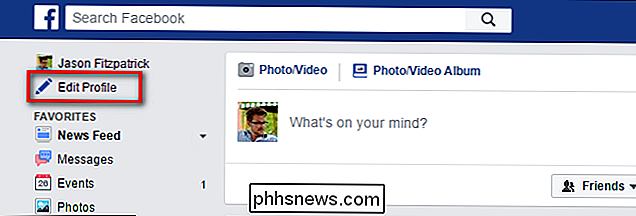
Nella pagina di modifica del profilo, fai clic sull'immagine del profilo per cambiarla: quando passi il mouse sull'immagine con il mouse, vedrai l'immagine di aggiornamento del profilo "Indicatore, come visto sotto.

Qui puoi selezionare da qualsiasi numero di immagini come con un normale cambio di profilo: puoi caricare una nuova foto, scattare una foto con la tua webcam, o usare una foto caricata in precedenza.
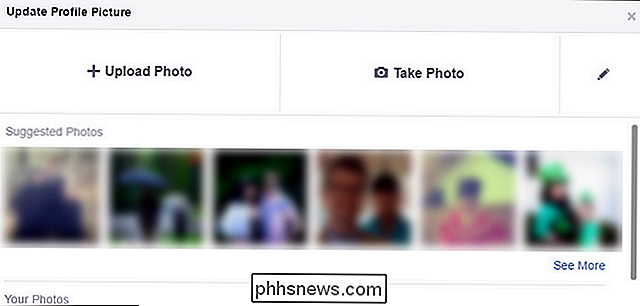
Stiamo per caricare una nuova foto perché siamo così pompati riguardo Halloween potremmo calciarci in faccia. Incontra Jack - totalmente il nostro costume di Halloween 2014 - Skellington. Indipendentemente dalla fonte dell'immagine del profilo (o dal livello di eccitazione di Halloween), fai clic sul pulsante "Crea temporaneo" nell'angolo in basso a sinistra.
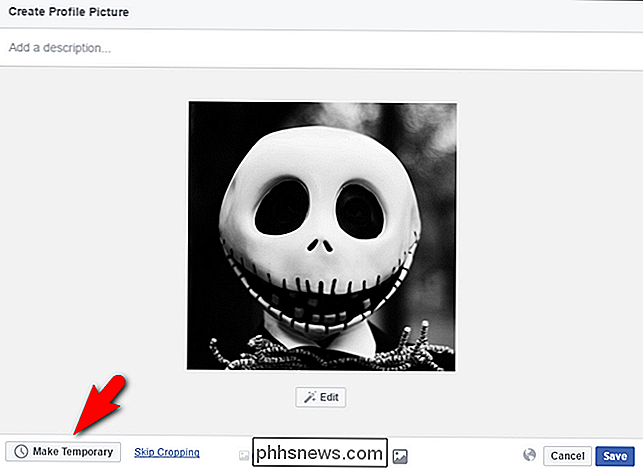
Nel menu a discesa visualizzato puoi scegliere incrementi di 1 ora, 1 giorno, 1 settimana e "Personalizzato". Puoi anche fare clic su "Mai per uscire facilmente dalla modalità temporanea senza ricominciare.
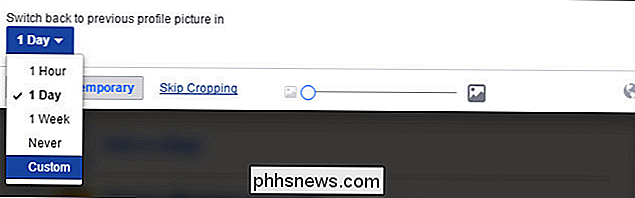
Puoi selezionare uno dei preset o impostare una data personalizzata. La data personalizzata consente di impostare qualsiasi data desiderata tra il momento presente e il 31/12/2299 alle 23:59. Perché quella volta? Non ho idea, ma abbiamo provato a impostare un profilo "temporaneo" che scade nell'anno <9999> , abbiamo ricevuto un errore e poi abbiamo risalito la data fino a quando non abbiamo trovato la data più lontana consentita. Ricorda i gentili lettori, tutto ciò che facciamo, facciamo per te.
Dato che questa particolare immagine del profilo è molto incentrata su Halloween, fissiamo la data di scadenza al primo di novembre. Fai clic su "Set" per confermare la data e l'ora, quindi fai clic su "Salva" nell'immagine principale del profilo e il gioco è fatto.
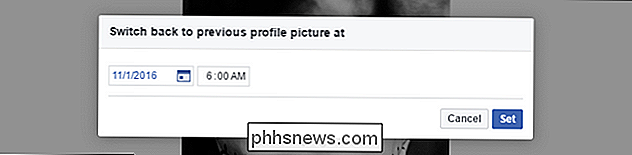
Ora il giorno dopo Halloween la nostra immagine del profilo di Jack Skellington tornerà alla nostra immagine del profilo precedente senza alcun intervento
Come impostare una cornice temporanea per i profili
Oltre ad aggiornare il sistema di immagine del profilo per supportare le modifiche temporanee delle immagini, Facebook ha anche una funzione "cornici" in cui è possibile aggiungere una sovrapposizione di cornice alla foto del profilo per mostrare supporto a causa sociale, organizzazione, squadra sportiva o altro argomento.
Per accedere al sistema di frame, accedi al tuo account Facebook e vai a questo collegamento Picture Frames Profile. All'inizio, la funzione potrebbe sembrare un po 'noiosa, ma è perché, come impostazione predefinita, sei nella categoria "Generale" che ha solo alcuni frame generici. Fai clic sul menu a discesa situato vicino all'angolo in alto a destra dell'immagine del tuo profilo per cambiare la categoria. Lì troverai opzioni come varie organizzazioni sportive e divisioni, "Gioco", "Cause" e "Film", tra gli altri.
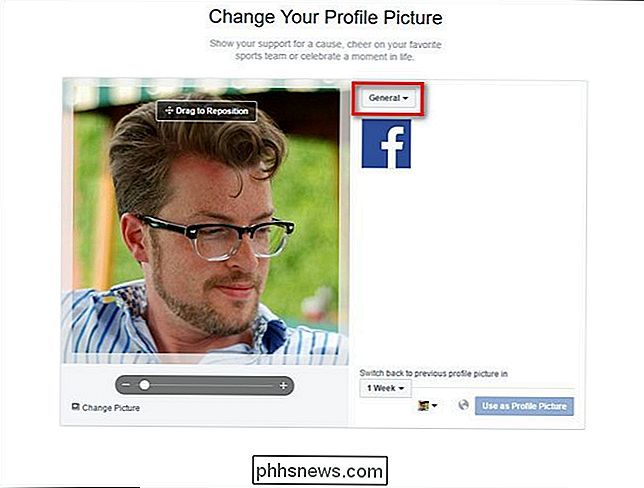
Seleziona il frame che desideri utilizzare. Il nostro esempio, visto sotto, è uno striscione di sensibilizzazione per la conferenza World Parkinson's Coalition a Portland. (Per inciso, sarebbe bello se ci fosse un piccolo riquadro di riepilogo per ogni icona, quindi non hai, per esempio, sbagliato questo particolare fotogramma per una campagna turistica di Portland.) Una volta selezionato il tuo frame puoi cliccare sul Menu a tendina "1 settimana" per regolare per quanto tempo si desidera mantenere il fotogramma in posizione, proprio come abbiamo fatto per l'immagine del profilo temporaneo nella sezione precedente.
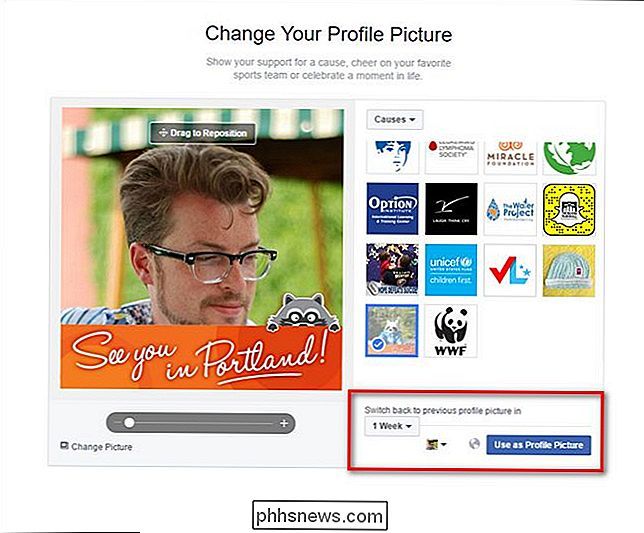
Proprio come con la modifica totale dell'immagine del profilo, il fotogramma scadrà a la data specificata e la tua immagine del profilo tornerà al suo stato precedente.
Con un piccolo ritocco, puoi anche impostare immagini temporanee del profilo che condividono opinioni, passioni e rimostranze per una finestra di tempo prima di ripristinare il tuo profilo stato precedente.

Come installare e utilizzare componenti aggiuntivi per Microsoft Office
Microsoft Office consente di aggiungere più funzionalità tramite i componenti aggiuntivi. Molti componenti aggiuntivi moderni funzionano anche con Office per iPad, Office Online e Office per Mac, non solo le tradizionali versioni desktop di Office per Windows. Sono disponibili componenti aggiuntivi per Microsoft Word, Excel, PowerPoint, Outlook, Project, e SharePoint.

Perché Windows ha più virus di Mac e Linux
Sappiamo tutti che Windows è la piattaforma più maltrattata là fuori, ma perché è così? Windows è il sistema operativo desktop più popolare, ma non è l'unico motivo: le decisioni passate hanno reso Windows un fertile terreno fertile per virus e altri malware. In precedenza abbiamo spiegato perché tutti dovrebbero utilizzare un antivirus su Windows, ma abbiamo anche avvisato che Linux non ha bisogno di un antivirus.



